ইন্টারনেট সার্ফ করার সময়, আপনি যদি Chrome-এ ERR_CONNECTION_TIMED_OUT ত্রুটির সম্মুখীন হন, তাহলে এটি আপনাকে আপনার কম্পিউটারে কোনো ওয়েবসাইট খুলতে বাধা দেবে৷ এই ত্রুটিটি পৃষ্ঠাটির একটি সাধারণ রিফ্রেশের মাধ্যমে বহুবার সমাধান করা হয়েছে৷ কিন্তু অন্যান্য সময় আছে যখন এটি লেগে থাকে এবং আপনার পিসিতে সমস্ত ব্রাউজিং সম্ভাবনা অক্ষম করে। এই নির্দেশিকাটি Windows 10 কম্পিউটারে ERR_CONNECTION_TIMED_OUT ঠিক করতে সাহায্য করবে৷
Chrome এ ERR_CONNECTION_TIMED_OUT কিভাবে সমাধান করবেন তার উপায়
এই ত্রুটিটি সমাধান করতে কিছু সমস্যা সমাধানের পদ্ধতি ব্যবহার করা যেতে পারে। আপনি যেকোন ক্রমে তাদের অনুসরণ করতে পারেন এবং সমস্যাটির সমাধান হয়েছে কিনা তা পরীক্ষা করার জন্য প্রতিটি ধাপের পরে পৃষ্ঠাটি রিফ্রেশ করার চেষ্টা করতে পারেন।
বিকল্প 1:Google Chrome এর ব্রাউজিং ডেটা সাফ করুন
গুগল ক্রোম ক্যাশে, কুকিজ এবং অন্যান্য অস্থায়ী ফাইল সঞ্চয় করার জন্য পরিচিত যা এর ব্যবহারকারীদের জন্য ব্রাউজিং গতি বাড়াতে সাহায্য করে। যাইহোক, এই টেম্প ফাইলগুলি কখনও কখনও ক্রোমের অনেক ত্রুটির কারণ হিসাবেও প্রমাণিত হয় কারণ সেগুলি বহুবার ওভাররাইট হয়৷ যেকোনো Google Chrome ত্রুটির জন্য প্রথম ধাপ হল সমস্ত ব্রাউজিং ডেটা মুছে ফেলা, এবং এটি করার জন্য এখানে পদক্ষেপগুলি রয়েছে:
ধাপ 1 :Chrome খুলুন এবং অনেকগুলি বিকল্প সহ একটি ড্রপডাউন মেনু প্রকাশ করতে উপরের ডানদিকে তিনটি বিন্দুতে ক্লিক করুন৷
ধাপ 2: সেটিংসে ক্লিক করুন এবং ব্রাউজারে সেটিংস ট্যাব খোলার জন্য অপেক্ষা করুন৷
৷ধাপ 3: বাম প্যানে, গোপনীয়তা এবং নিরাপত্তাতে ক্লিক করুন এবং তারপরে ডানদিকে ক্লিয়ার ব্রাউজিং ডেটাতে ক্লিক করুন৷
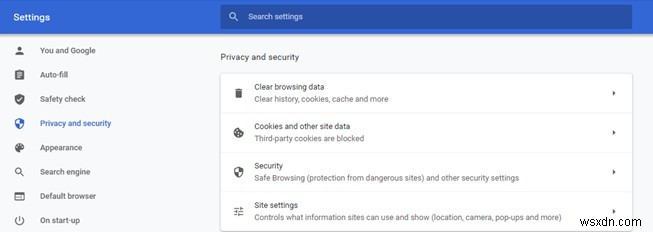
পদক্ষেপ 4: সর্বকালের জন্য নির্বাচিত সময় সীমা সহ কুকিজ, ক্যাশে এবং ব্রাউজিং ইতিহাসের পাশে একটি চেকমার্ক রাখুন। নীচের ডেটা সাফ করুন বোতামে ক্লিক করুন এবং সংরক্ষিত অস্থায়ী ডেটা মুছে ফেলা পর্যন্ত অপেক্ষা করুন৷
৷ 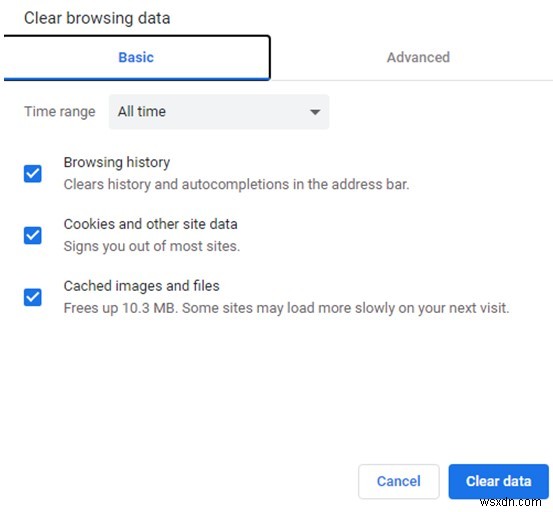
Chrome এ ERR_CONNECTION_TIMED_OUT এর কারণে যে পৃষ্ঠাটি আপনি করতে পারেননি সেটি পুনরায় লোড করার চেষ্টা করুন৷
বিকল্প 2:আপনার আইপি ঠিকানা পুনর্নবীকরণ করুন
Chrome-এ ERR_CONNECTION_TIMED_OUT সমাধানের আরেকটি সমস্যা সমাধানের পদ্ধতি হল DNS ফ্লাশ করা এবং আপনার সিস্টেমে IP ঠিকানা পুনর্নবীকরণ করা। এই পদক্ষেপগুলি অনুসরণ করে এটি করা যেতে পারে:
ধাপ 1 :RUN বক্স খুলতে Windows + R টিপুন।
ধাপ 2 :কমান্ড প্রম্পট চালু করতে "cmd" টাইপ করুন
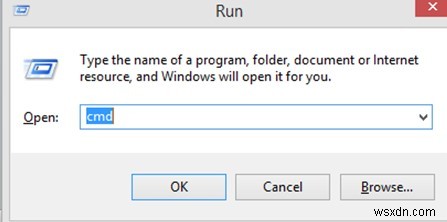
ধাপ 3 :কমান্ড প্রম্পটের কালো এবং সাদা উইন্ডোতে নিম্নলিখিত কমান্ডগুলি টাইপ করুন এবং প্রতিটি কমান্ডের পরে এন্টার টিপুন৷
ipconfig /flushdns
ipconfig /registerdns
ipconfig /release
ipconfig /renew
netsh winsock রিসেট
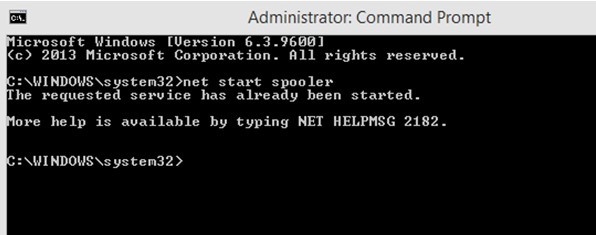
দ্রষ্টব্য: আপনার পরিষেবা প্রদানকারী দ্বারা প্রদত্ত গতিশীল IP ঠিকানা পুনর্নবীকরণ করতে একই ক্রমে আদেশগুলি অনুসরণ করুন৷
পদক্ষেপ 4৷ :আপনার কম্পিউটার পুনরায় চালু করুন এবং Windows 10-এ ERR_CONNECTION_TIMED_OUT সমস্যাটি সমাধান করা হয়েছে কিনা তা পরীক্ষা করুন৷
বিকল্প 3:নেটওয়ার্ক ড্রাইভার আপডেট করুন
Chrome-এ ERR_CONNECTION_TIMED_OUT সমাধান করার চূড়ান্ত বিকল্প হল আপনার নেটওয়ার্ক ড্রাইভার আপডেট করা। আপনার LAN ড্রাইভার আপডেট করা প্রায়ই অনেক নেটওয়ার্ক সমস্যা সমাধান করে এবং আপনার কম্পিউটার এবং ইন্টারনেট সার্ভারের মধ্যে একটি ত্রুটিহীন সংযোগ বজায় রাখে। আপনার নেটওয়ার্ক ড্রাইভার আপডেট করার দুটি উপায় আছে।
পদ্ধতি 1:ডিভাইস ম্যানেজার ব্যবহার করুন
ড্রাইভার, অপারেটিং সিস্টেমের একটি অবিচ্ছেদ্য অংশ, নিয়মিত আপডেট করা আবশ্যক। মাইক্রোসফ্ট ডিভাইস ম্যানেজার নামে পরিচিত তার অপারেটিং সিস্টেমের মধ্যে এই উদ্দেশ্যে একটি সরঞ্জাম অন্তর্ভুক্ত করেছে। এই অন্তর্নির্মিত ইউটিলিটি হার্ডওয়্যার পরিবর্তনের জন্য স্ক্যান করতে পারে, ইনস্টল করা ড্রাইভারগুলির তুলনা করতে পারে এবং তারপর মাইক্রোসফ্ট সার্ভারে সর্বশেষ আপডেটগুলি পরীক্ষা করতে পারে। ডিভাইস ম্যানেজার ব্যবহার করার ধাপগুলি নিম্নরূপ:
ধাপ 1 :রান বক্সটি খুলুন (Windows + R) এবং টাইপ করুন “devmgmt.msc” তারপর ওকে বোতাম।
ধাপ 2 :ইনস্টল করা ড্রাইভারগুলির তালিকার মধ্যে, নেটওয়ার্ক অ্যাডাপ্টারগুলি সনাক্ত করুন এবং আপনার পিসিতে ইনস্টল করা হার্ডওয়্যার প্রকাশ করতে এটিতে ক্লিক করুন৷
ধাপ 3 :আপনার নেটওয়ার্ক কার্ডে ডান-ক্লিক করুন এবং প্রাসঙ্গিক মেনু থেকে আপডেট ড্রাইভার নির্বাচন করুন৷
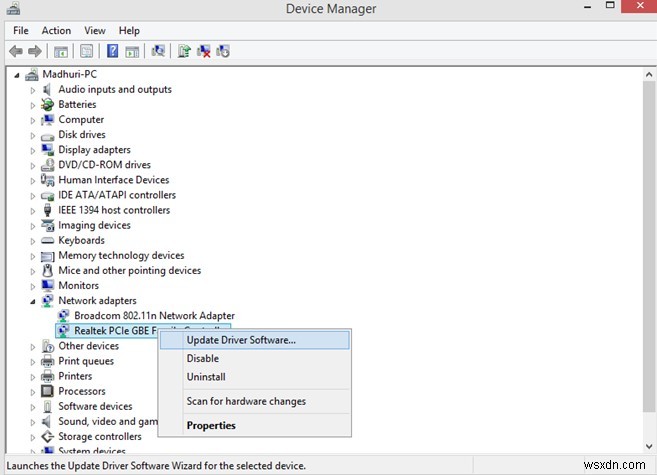
ধাপ 4:ড্রাইভার আপডেট করতে অন-স্ক্রীন নির্দেশাবলী অনুসরণ করুন।
বিকল্প 2:স্মার্ট ড্রাইভার কেয়ার ব্যবহার করুন
উপরের পদ্ধতিটি মাইক্রোসফ্ট দ্বারা সুপারিশ করা হয়েছে কিন্তু অনেক সময় এবং প্রচেষ্টা খরচ করে এবং ড্রাইভার সম্পর্কিত প্রযুক্তিগত জ্ঞানও প্রয়োজন। মাউসের কয়েকটি ক্লিকের মাধ্যমে আপনার কম্পিউটারে ড্রাইভারের সমস্যা চিহ্নিত করতে এবং আপডেট করতে স্মার্ট ড্রাইভার কেয়ার ব্যবহার করা আরও সহজ পদ্ধতি।
স্মার্ট ড্রাইভার কেয়ার ব্যবহার করার জন্য এখানে ধাপ রয়েছে:
ধাপ 1 :নিচে দেওয়া লিঙ্ক থেকে স্মার্ট ড্রাইভার কেয়ার ডাউনলোড এবং ইনস্টল করুন:
ধাপ 2 :সফ্টওয়্যারটি ইনস্টল হওয়ার পরে খুলুন এবং এখন স্ক্যান বোতামে ক্লিক করুন৷
৷
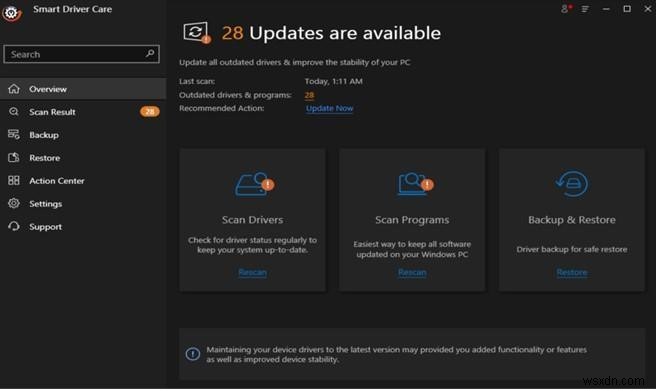
ধাপ 3 :স্ক্যানিং প্রক্রিয়া শেষ হওয়ার পরে, ড্রাইভারের সমস্যাগুলির একটি তালিকা প্রদর্শিত হবে৷ নেটওয়ার্ক অ্যাডাপ্টার সনাক্ত করুন এবং ড্রাইভার আপডেট করতে এটির পাশে আপডেট ড্রাইভার লিঙ্কে ক্লিক করুন৷
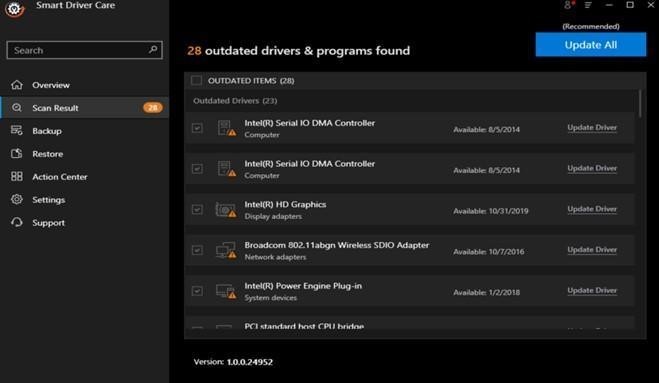
দ্রষ্টব্য: স্মার্ট ড্রাইভার কেয়ারের বেসিক সংস্করণটি বিনামূল্যে ব্যবহার করা যায় তবে এটি সীমিত কার্যকারিতার সাথে আসে। যাইহোক, আপনি যদি অ্যাপ্লিকেশনটি ক্রয় করেন, তাহলে ড্রাইভারের সমস্ত সমস্যা একবারে সমাধান করতে আপনি সমস্ত আপডেট করুন বোতামে ক্লিক করতে পারেন৷
Chrome-এ ERR_CONNECTION_TIMED_OUT কিভাবে সমাধান করা যায় তার চূড়ান্ত কথা
Chrome-এ ERR_CONNECTION_TIMED_OUT আপনার দৈনন্দিন কার্যকলাপকে অচল করে দিতে পারে কারণ এটি আপনাকে ইন্টারনেট সার্ফিং থেকে বাধা দেয়৷ এই ত্রুটির বার্তাটি জীবনের সকল স্তরের এবং সকল বয়সের মানুষকে প্রভাবিত করতে পারে৷ তাই, ইন্টারনেট সমস্যাগুলি কীভাবে সমাধান করা যায় তা জানা গুরুত্বপূর্ণ, এবং এই নির্দেশিকাটি Chrome সমস্যায় ERR_CONNECTION_TIMED_OUT-এ সাহায্য করতে পারে৷ ভবিষ্যতে ব্যবহারের জন্য এই পৃষ্ঠাটিকে বুকমার্ক করতে CTRL + D টিপুন এবং নীচের মন্তব্য বিভাগে আপনার চিন্তাভাবনা উল্লেখ করুন৷
সামাজিক মিডিয়া – Facebook, এবং Twitter-এ আমাদের অনুসরণ করুন। যেকোনো প্রশ্ন বা পরামর্শের জন্য, অনুগ্রহ করে নীচের মন্তব্য বিভাগে আমাদের জানান।
আমরা একটি সমাধান সঙ্গে আপনার ফিরে পেতে চাই. আমরা WeTheGeek এ নিয়মিতভাবে প্রযুক্তি সম্পর্কিত সাধারণ সমস্যার উত্তর সহ টিপস এবং কৌশলগুলি পোস্ট করি৷


